Logo Grafik einbinden
Sie können Ihren Geschäftsbogen, die Ausdrucke welche mit Cadia generiert werden, mit einem Logo bzw. mit 2 Logos gestalten (im Unibeleg automatisch enthalten).
Ein enthaltenes Logo kann neu platziert werden oder auch in der Größe variabel auf dem Layout abgelegt werden.
Sie können nach jeder Änderung eine Vorschau generieren (LUPE links oben). Wenn es nicht passt, einfach nicht abspeichern.
Erst wenn Sie sicher sind, dass der Entwurf passt, speichern Sie ihn ab.
Über das Menü Administration/Programmoptionen > Reiter "Geschäftsbogen" laden Sie zuerst die Grafiken ins Programm.
(genauso verfährt man mit der Grafik für Unterschrift; laden Sie dazu die Unterschrift in der Originalgröße ins Programm).
Laden Sie nur Logos in einer guten Auflösung, die Ihren Qualitätsansprüchen entsprechen.
Laden Sie zu große Logos in Cadia, zeigt Cadia dies an.
Wenn Sie den Unibeleg anpassen, gelten die Anpassungen für alle Berichtsarten (Angebot, Auftrag, Lieferschein, Rechnung, Anfrage, Bestellung etc.).
Bei den früheren, nun veralteten Individualbelegen wäre jeder einzelne separat anzupassen:
Layout anpassen:
Öffnen Sie dazu das Berichtslayout (über den Aktions-Button) im jeweiligen Beleg, wir erklären es hier anhand des Unibeleges:
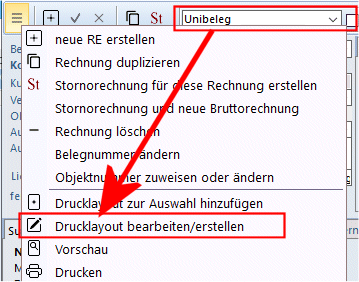
Es öffnet sich der Fast-Report-Designer im Entwurf.
(evt. müssen Sie ihn in der Taskleiste unten auf Ihrem Bildschirm aktivieren, indem Sie nochmals auf Rechnung klicken).
Lt. Bild unten ist das Logo1 rechts oben (Grafik1).
Lt. Bild unten ist das Logo2 links daneben (Grafik2).
Klicken Sie auf ein Feld, z.B. Logo1, wird es mit einem Rahmen markiert (4 Punkte).
Sie können die Logos größer ziehen (an einem Punkt ziehen).
Sie können Logos an eine andere Stelle ziehen. Achten Sie darauf, dass Sie keine anderen Felder überdecken (Vorschau über Lupe!)
Weitere Funktionen gibt es auch über das re-Maus-Menü (Dehnen, zentrieren,...).
Benutzen Sie dafür auch den Objektmanager (meist links im Bild), er lässt millimetergenaue Anpassungen zu.
Das Logo lässt sich auch an den obersten Rand verschieben, bitte nutzen Sie dafür den Bereich außerhalb des Arbeitsbereichs (d.h. arbeiten Sie mit Minusmaßen z.B. -1).
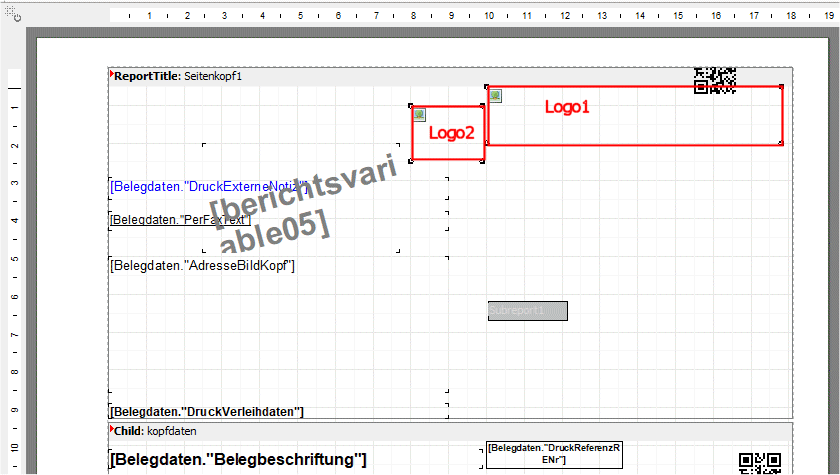
Genauso verhält es sich mit dem 2. Logo.
Da Belege auch Folgeseiten haben können, ändern Sie auf dieser Seite auch gleich die Folgeseiten ab unter "Seitenkopf2ff" (siehe Folgebild).
Kopieren Sie das Logo1 vom Seitenkopf1 hintunter in den Seitenkopf2FF:
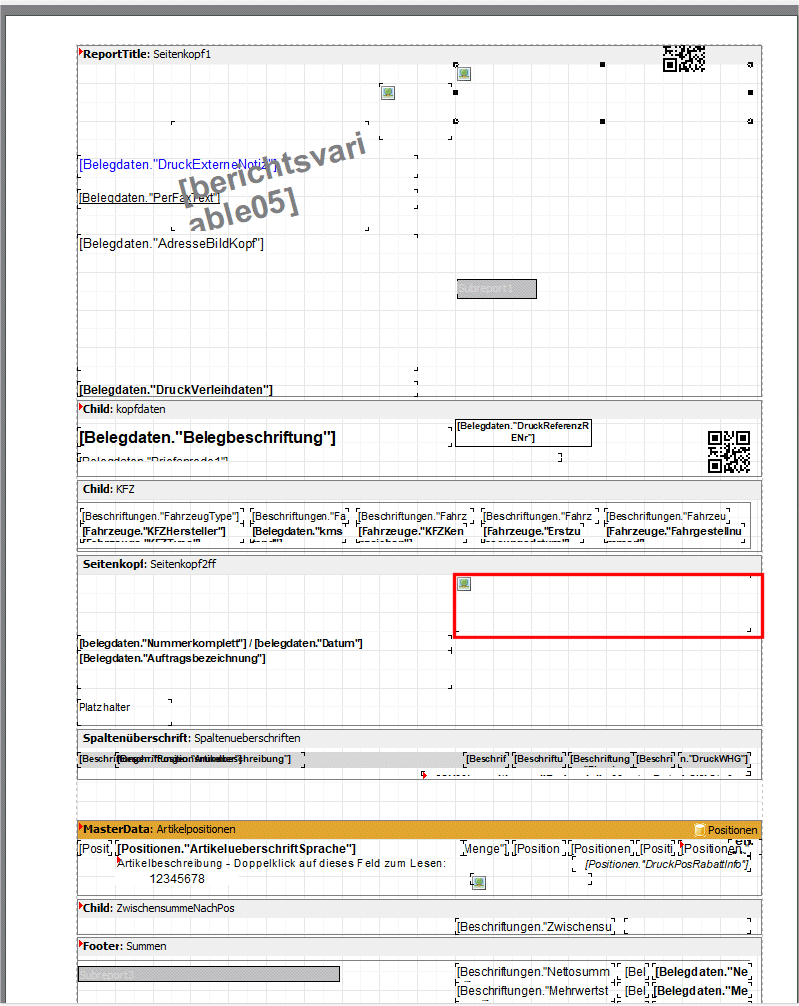
Haben Sie eine Grafik für eine Unterschrift importiert, finden Sie die Grafik dazu unter dem Band "Gruß" (siehe Folgebild):
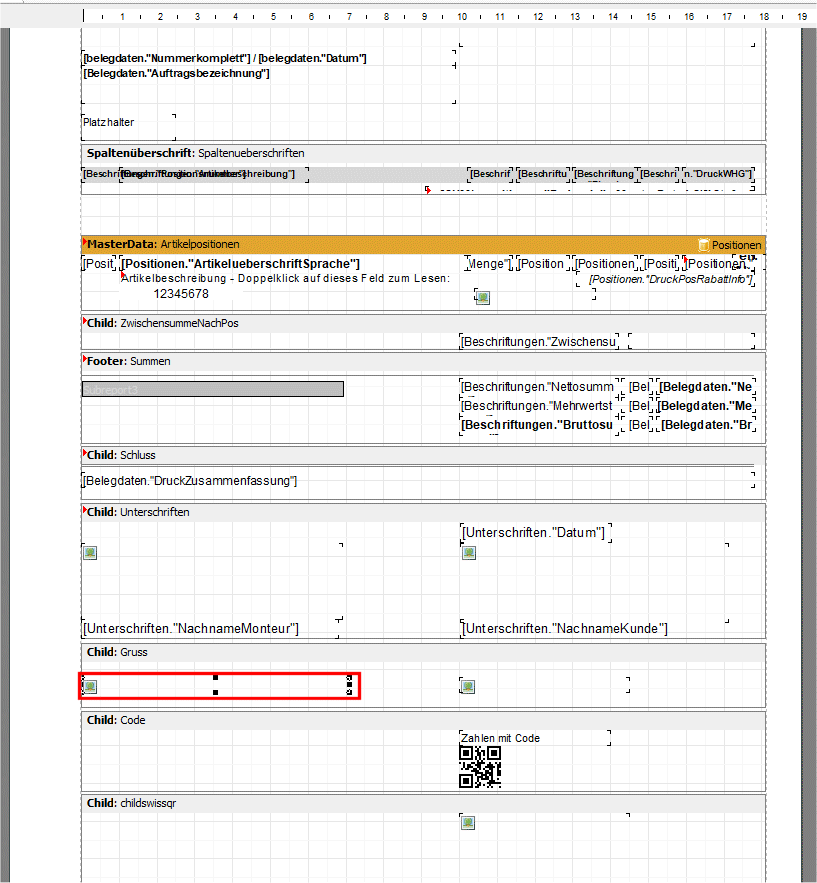
Auch Hintergrundbilder sind möglich. Benötigen Sie Hilfe, fordern Sie diese bitte über das Ticketsystem bei uns an.
Ganzseitige Hintergrundbilder empfehlen wir nicht, weil die Ladezeiten pro Layout dadurch um ein vielfaches erhöht werden.
Man kann auch individuelle Bilder DIREKT in ein Layout laden, aufgrund großer Ladezeiten wird dies aber nicht empfohlen! Dies kann soweit führen, dass sich die Layouts nicht mehr laden lassen und eine Fehlermeldung angezeigt wird. Achten Sie daher von Beginn an, dass die Bilder, die Sie verwenden möchten, eine gute Auflösung bieten aber nicht zu groß sind.